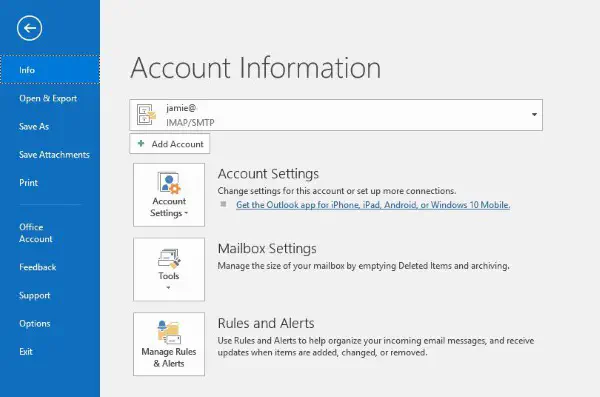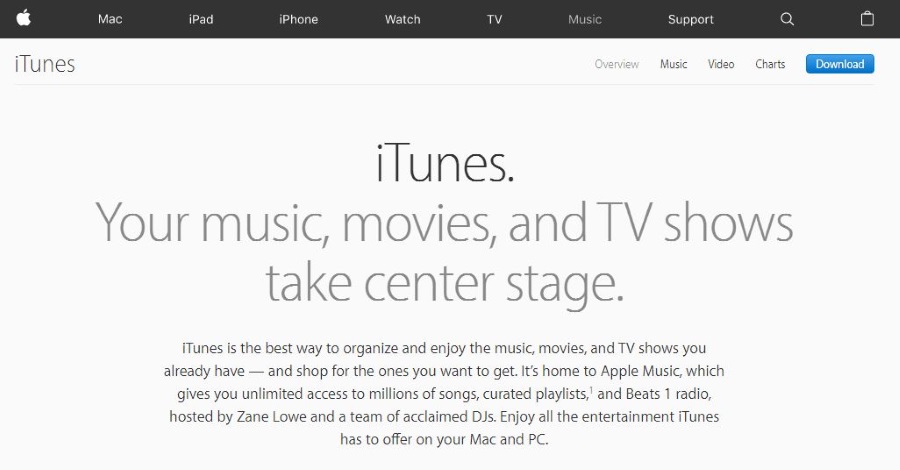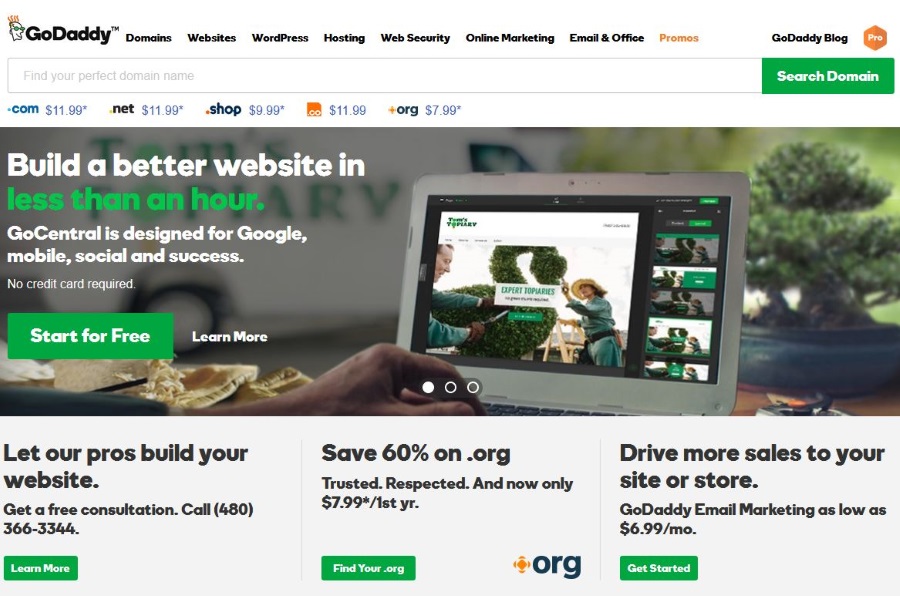
GoDaddy — один из крупнейших, самых известных веб-хостингов в мире с довольно большим присутствием на рынке. Число пользователей компании исчисляется сотнями тысяч, поэтому многие из вас зависят от ее услуг хостинга и электронной почты. Если вы один из них и хотите узнать, как настроить логин электронной почты GoDaddy, этот урок для вас.
Содержание
Я собираюсь провести вас через настройку логина электронной почты GoDaddy, изменение паролей и привязку к Android, iPhone и Outlook. Все, что должно помочь сделать вашу жизнь с GoDaddy немного проще. Хотя их собственная служба поддержки довольно хороша, иногда вам нужен другой взгляд на проблемы.

Настройка входа в систему электронной почты GoDaddy
Workspace Webmail — так компания GoDaddy называет свою службу электронной почты. Это полнофункциональная электронная почта с веб-логином, совместимостью с Outlook и возможностью работать с рядом почтовых клиентов. Настройка всех этих клиентов очень похожа для разных платформ. Если вы знаете, использует ли ваш почтовый ящик POP3 или IMAP, настройка очень проста.
Чтобы узнать, используете ли вы POP3 или IMAP, войдите в свою веб-почту и посмотрите, есть ли у вас тарифный план Unlimited Email. В настоящее время только этот план поддерживает IMAP. Если у вас нет этого тарифного плана, ваша учетная запись, скорее всего, POP3.
Вы обычно входите в свою веб-почту Workspace с этой страницы . Вы также можете войти в почту со страницы cPanel, но это не очень удобно для повседневного использования.
Сбросить пароль Workspace Webmail
Чтобы изменить пароль Workspace Webmail, сделайте следующее:
- Войдите в Workspace Webmail.
- Выберите Email, Настройки и Личные настройки.
- Введите свой текущий пароль в поле.
- Выберите новый пароль и введите его в поле Новый пароль и Подтвердите новый пароль.
- Выберите OK.
Если вы связали свою учетную запись электронной почты GoDaddy с телефоном, Outlook или другим почтовым клиентом, вам нужно будет изменить пароль и там. Не забудьте использовать настолько сложный пароль, насколько это возможно, чтобы обеспечить безопасность вашего почтового аккаунта.
Свяжите GoDaddy Workspace Webmail с телефоном Android
Вы можете получить доступ к GoDaddy Workspace Webmail через браузер Android или приложение электронной почты Android. Я считаю, что проще использовать приложение. Существует также приложение электронной почты GoDaddy, если вы предпочитаете его. В зависимости от того, какой у вас телефон и какая версия Android, приложение электронной почты по умолчанию может отсутствовать. Вы всегда можете установить его, если у вас его нет.
- Откройте электронную почту на своем устройстве Android. В зависимости от производителя телефона, это может быть фирменное приложение. Моим является Samsung Mail.
- Выберите Меню и Учетные записи.
- Выберите Добавить учетную запись.
- Введите адрес электронной почты GoDaddy и пароль в поля.
- Выберите IMAP или POP3 в зависимости от того, что вы используете. IMAP предпочтительнее.
- Снова введите адрес электронной почты GoDaddy, если появится запрос.
- Введите ваш сервер входящей почты, ‘pop.secureserver.net’ и порт 110 для POP3 или ‘imap.secureserver.net’ и порт 143 для IMAP.
- Введите сервер исходящего SMTP как ‘smtpout.secureserver.net’ и порт 80. Безопасность — None.
- Выберите Next и затем Done.
- Проверьте свою электронную почту, отправив письмо самому себе на телефон или с телефона.
Подключите GoDaddy Workspace Webmail к iPhone
Вы можете получить доступ к GoDaddy Workspace Webmail и через iPhone.
- Выберите Settings на iPhone.
- Выберите Mail, Accounts и Add Account.
- Выберите Другой из списка и Добавьте почтовый аккаунт.
- Введите свое имя, адрес электронной почты GoDaddy и пароль.
- Выберите POP3 или IMAP
- Введите сервер входящей почты ‘pop.secureserver.net’ и порт 110 для POP3 или ‘imap.secureserver.net’ и порт 143 для IMAP.
- Введите сервер исходящего SMTP как ‘smtpout.secureserver.net’ и порт 80. Безопасность — None.
- Выберите Next, чтобы проверить настройки.
- Выберите Save после проверки.
- Протестируйте свою электронную почту, отправив письмо самому себе на iPhone или с iPhone.
Свяжите GoDaddy Workspace Webmail с Outlook
Помимо мобильного, вы также можете связать GoDaddy Workspace Webmail с Outlook 2016 на своем компьютере. Вот как это сделать.
- Откройте Outlook.
- Выберите File and Account Settings.
- Выберите New на вкладке Email.
- Введите свое имя, адрес электронной почты GoDaddy и пароль.
- Выберите Manual setup или дополнительные типы серверов слева внизу.
- Введите сервер входящей почты, ‘pop.secureserver.net’ и порт 110 для POP3 или ‘imap.secureserver.net’ и порт 143 для IMAP.
- Введите сервер исходящей почты SMTP как ‘smtpout.secureserver.net’ и порт 80. Безопасность — None.
- Выберите Ok, и Outlook протестирует соединение, чтобы убедиться, что все в порядке.
Вы можете использовать опцию автоматического обнаружения электронной почты Outlook, если хотите, но я нахожу ее немного непостоянной в своей эффективности. Конечно, ваш пробег может быть разным.
YouTube видео: Как настроить электронную почту GoDaddy
Вопросы и ответы по теме: “Как настроить электронную почту GoDaddy”
Как подключить почтовый сервер?
На панели команд выберите Параметры>Эл. почта>Профили сервера. На панели команд выберите Создать профиль сервера. Для параметра Тип сервера электронной почты выберите Другой (IMAP/POP,SMTP), затем укажите понятное Имя для профиля.
Как правильно настроить электронную почту?
**Адрес электронной почты аккаунта Google**1. На телефоне или планшете Android откройте приложение “Настройки” Google. 2. В верхней части экрана нажмите Личные данные. 3. В разделе “Контактная информация” выберите Адрес электронной почты. 4. Нажмите Адрес электронной почты аккаунта Google. 5. Следуйте инструкциям на экране.
Как настроить почту на godaddy?
- Шаг 1: В верхнем правом углу, нажмите Настройки и Просмотреть все найстроки.
- Шаг 2: Выберите Аккаунт и Импорт и затем нажмите на Добавить новый аккаунт.
- your-email@godaddy. Шаг 3: Введите адрес электронной почты, который Вы хотели бы добавить.
- Шаг 4: Выберите один из двух вариантов.
- your-email@godaddy.
Как настроить свой SMTP сервер?
**SMTP сервер на Windows: настройка и установка**1. Выберете “Установка ролей и компонентов” и нажмите “Далее”. 2. Выберете нужный сервер из пула. 3. На следующем шаге выберете роль “Веб-сервер (IIS)”. 4. Далее в списке компонентов выберете “SMTP-сервер”. 5. На следующих шагах примите настройки по умолчанию и выполните установку.
Как узнать POP3 или IMAP?
Поиск параметров сервера почтовых ящиков Exchange1. Войдите в свою учетную запись, используя Outlook Web App. 2. В Outlook Web App на панели инструментов выберите пункты “Параметры” 3. Имена серверов POP3, IMAP4 и SMTP, а также другие параметры, которые могут потребоваться, находятся на странице параметров POP и IMAP.
Что такое IMAP и SMTP?
IMAP (Internet Message Access Protocol) — протокол, который используют для доступа к сообщениям, хранящимся на сервере электронной почты. SMTP (Simple Mail Transfer Protocol) — текстовый протокол, используемый для отправки сообщений электронной почты между серверами. SMTP работает в архитектуре клиент-сервер.